CentOS6.5安装教程
来源:网络收集 点击: 时间:2024-04-09打开你的虚拟机,我用的是Oracle VM VirtualBox,打开的默认状态是你的CentOS系统是没开启的,已关闭状态。所以你双击右侧激活。
 2/10
2/10在安装中选择第一个Install or upgrade an existing system,然后回车,在出现的框选择Skip跳过。

 3/10
3/10接下来你就进入到了CentOS的安装界面,选择语言,我选择的是English,然后点击Next。


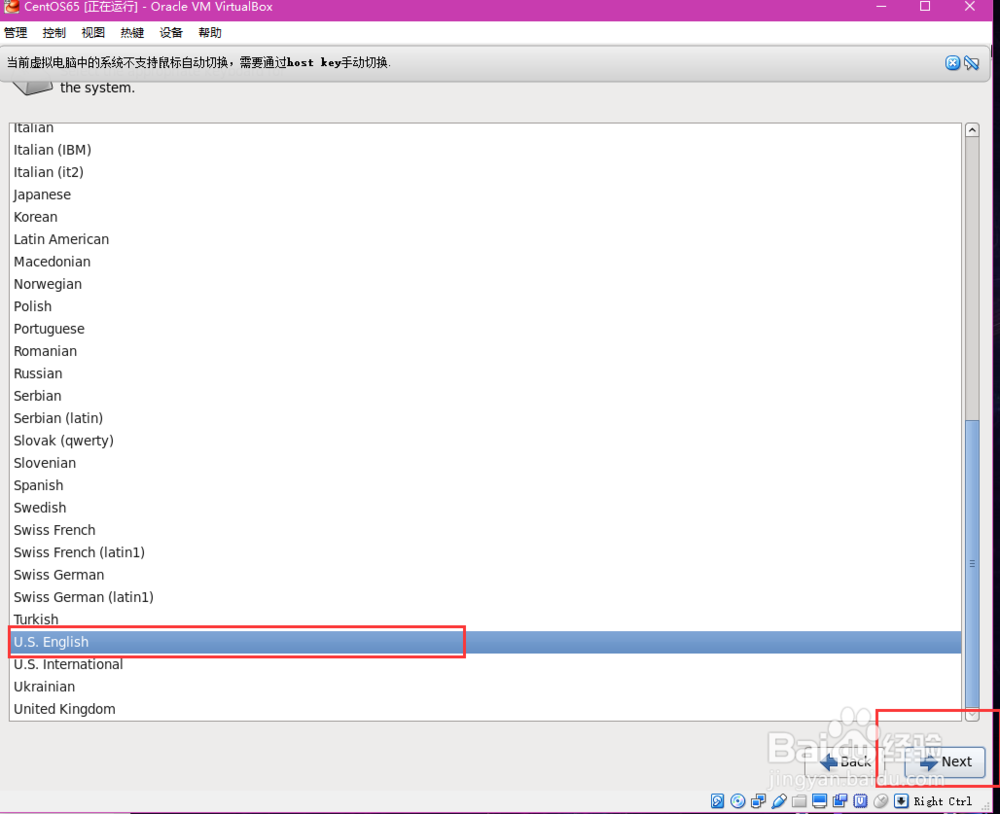 4/10
4/10然后默认选择第一个选项,Basic Storage Devices,并点击Next。然后接下来就创建分区,我选择的是第一个,并设置你的Hostname。


 5/10
5/10然后设置时区,再设置你的登录密码,默认就是root密码,设置好后点击Next。

 6/10
6/10接下来就是Create Custom,设置大小单位MB,我设置的是128MB,你可以设置更大一点的,都设置完成后就点ok。

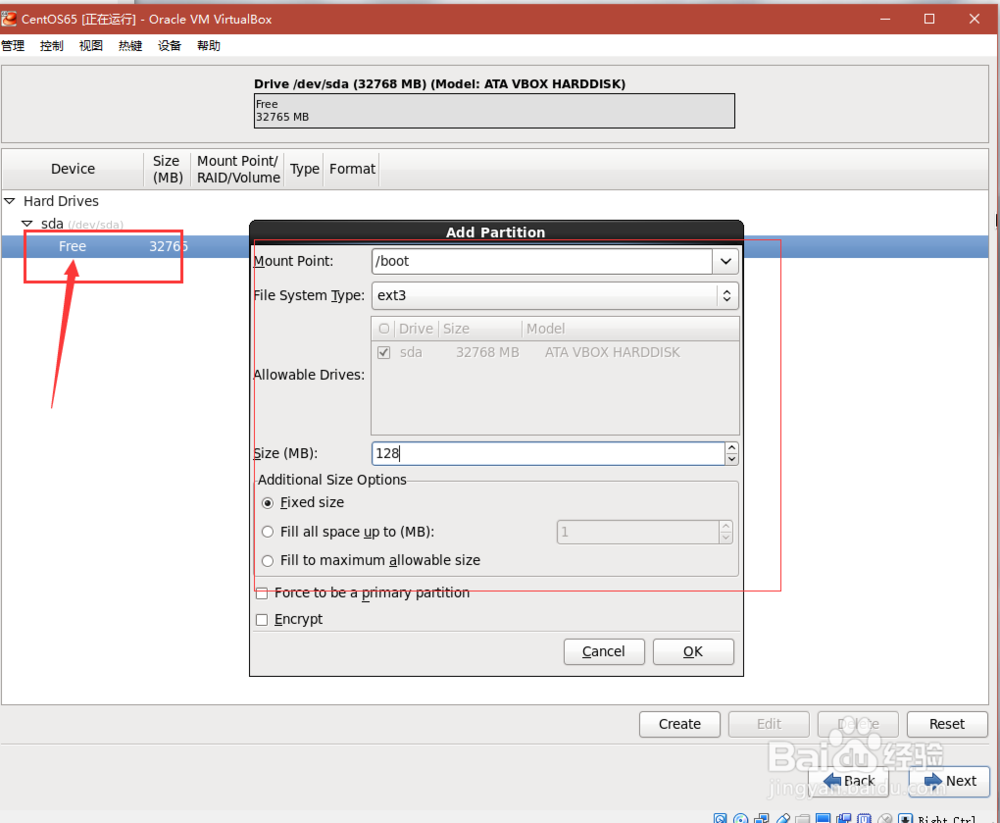
 7/10
7/10点击ok后,接下来就会按照你设置的进行相关的创建,自动创建好后就点击Next。

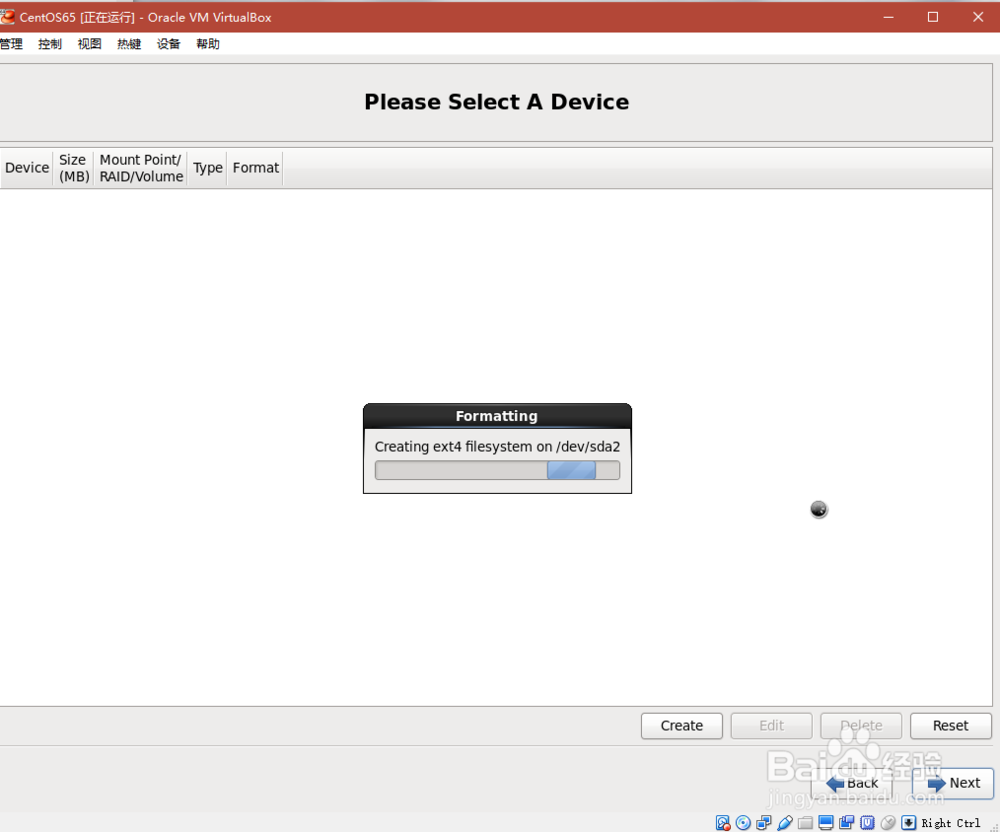
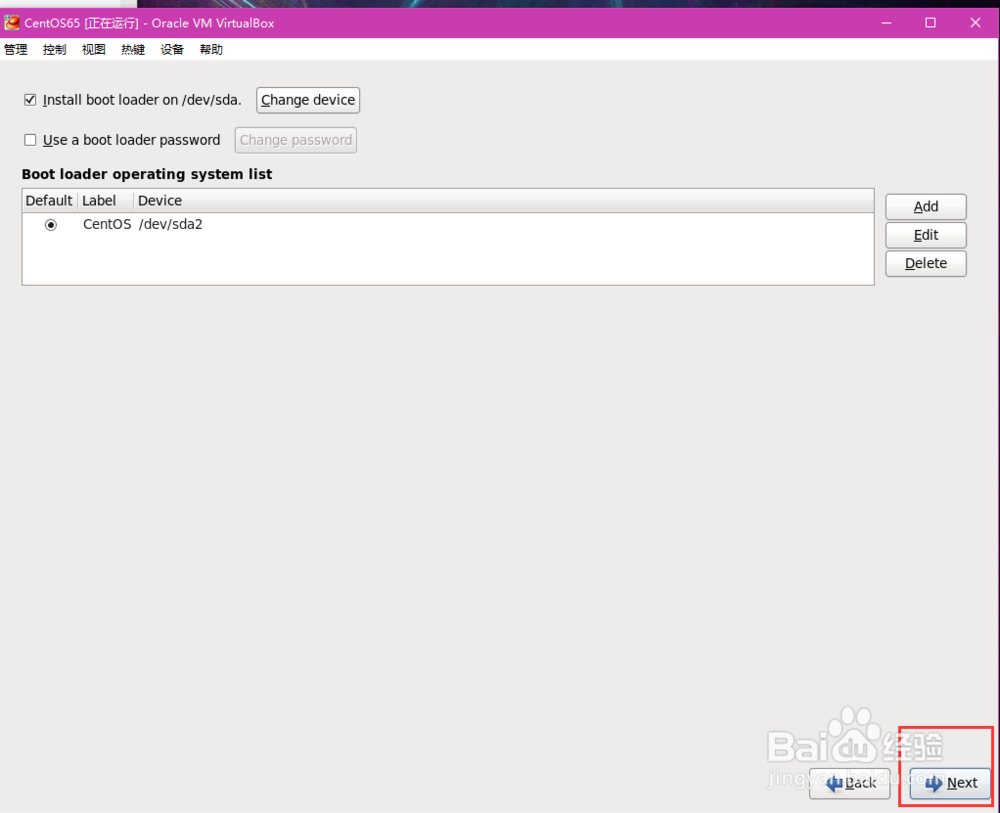 8/10
8/10选择默认安装的类型,一般选择Minimal就可以,全部设置好后重启,点击Reboot即可。
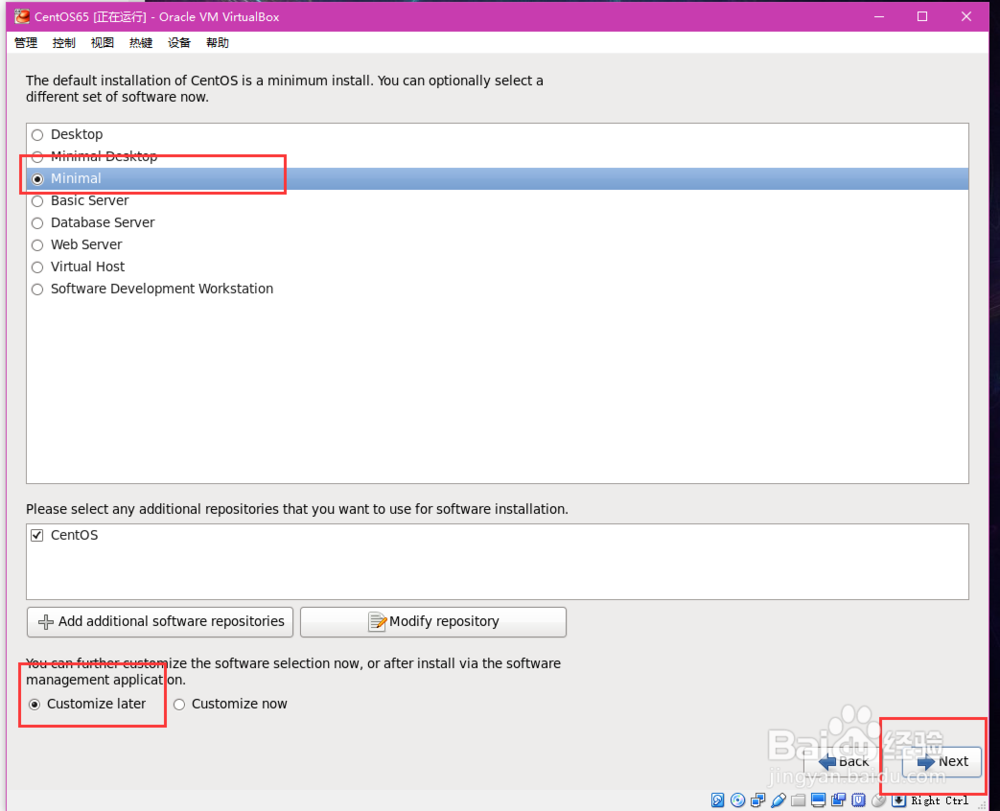
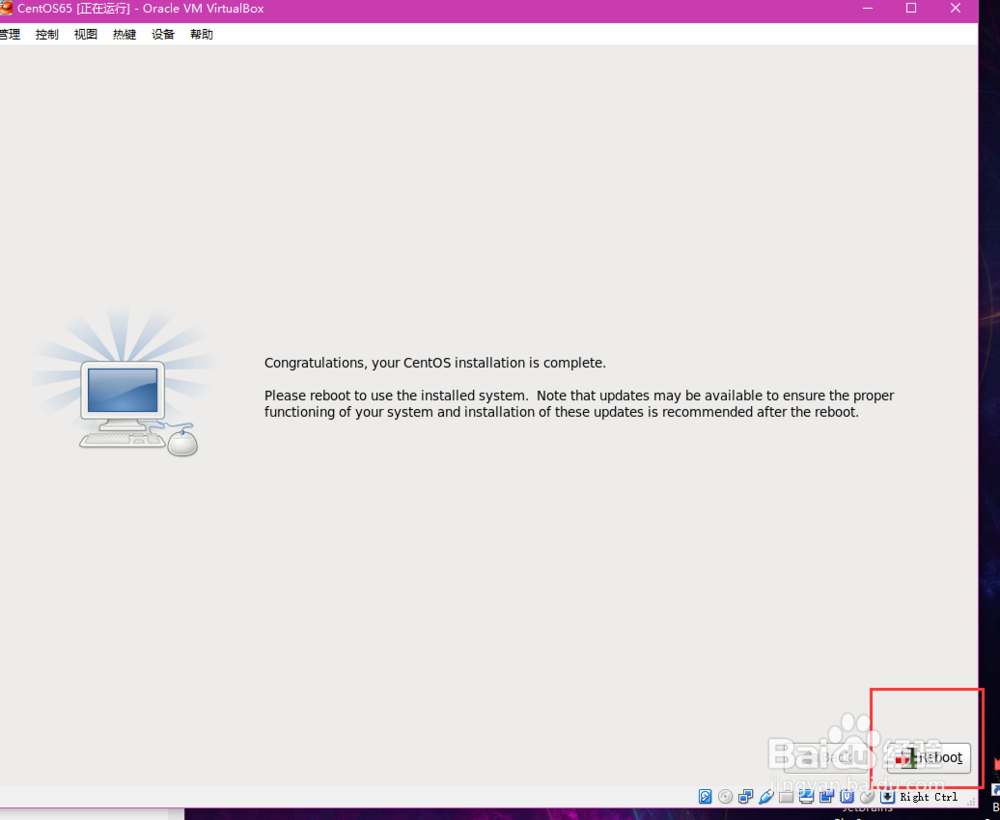 9/10
9/10重启后就进入到了输入密码阶段,你输入你之前设置好的密码就登录成功了,用ll命令可以看到系统中的文件。
 10/10
10/10如果帮到了你,请投一票奥~
注意事项如果您觉得本经验有帮助,请点击正下方的投票或左上角的 大拇指 也可以 分享 或 关注TA 给我支持和鼓励。
为了方便下次寻找,您可以点击 收藏 收藏本经验。
如果帮到了您 , 请您为我投一票给我以支持和鼓励!!
软件安装卸载LINUX系统安装版本版权声明:
1、本文系转载,版权归原作者所有,旨在传递信息,不代表看本站的观点和立场。
2、本站仅提供信息发布平台,不承担相关法律责任。
3、若侵犯您的版权或隐私,请联系本站管理员删除。
4、文章链接:http://www.1haoku.cn/art_474118.html
 订阅
订阅